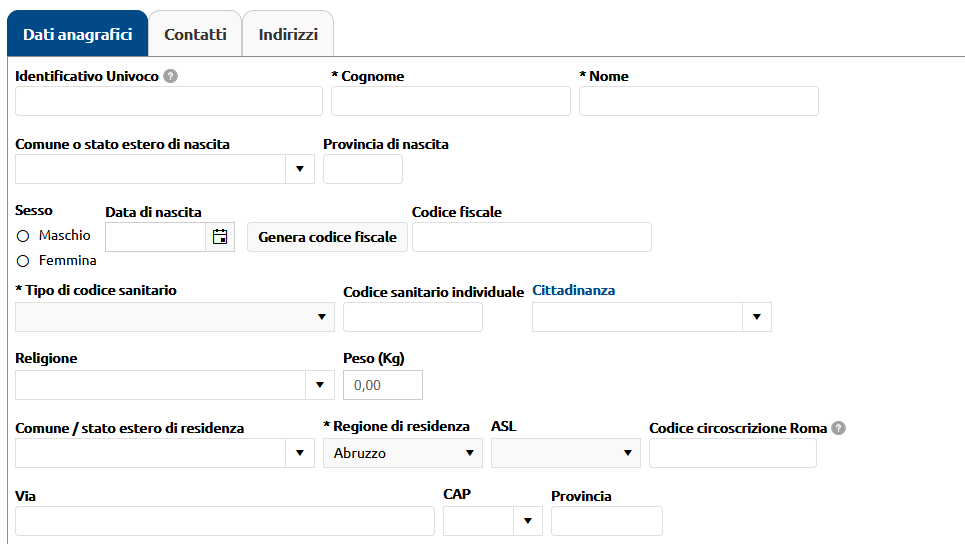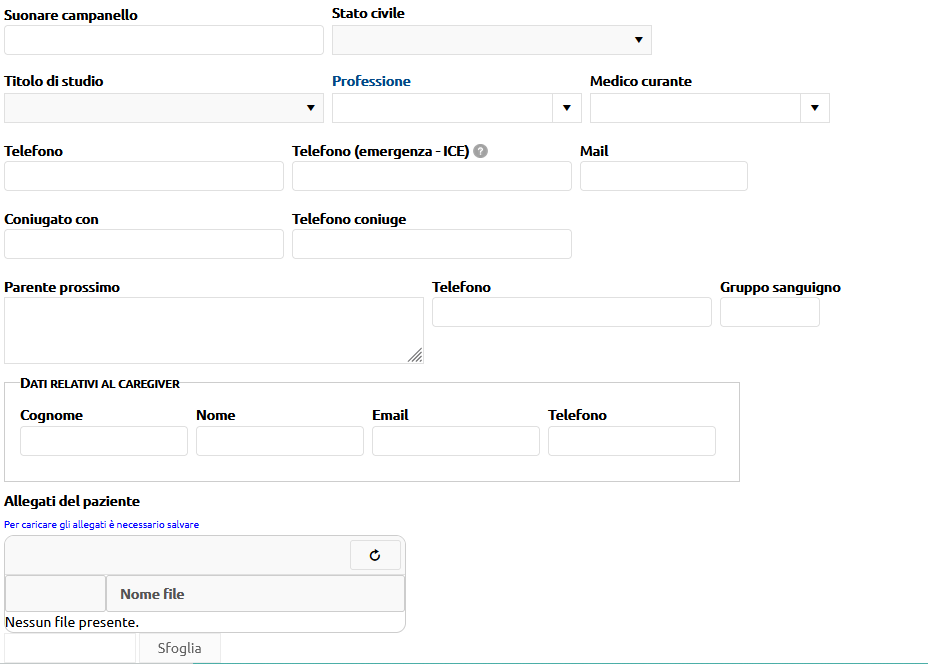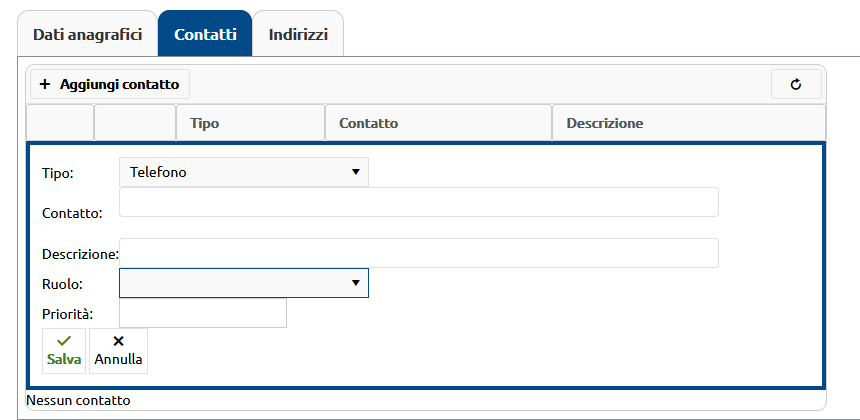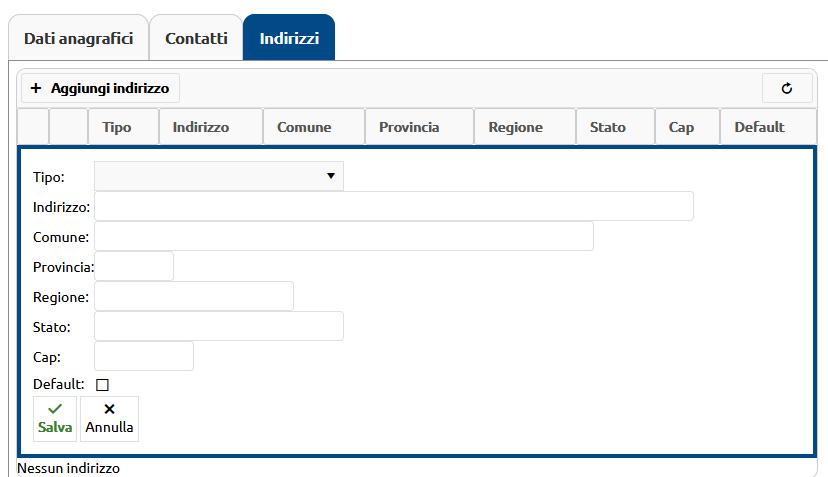Pazienti
Per il funzionamento dell'applicazione è necessario popolare la tabella Pazienti con alcune informazioni di base. La tabella, relativa ai dati essenziali dei pazienti , può essere popolata manualmente e anche utilizzando un foglio Excel di importazione appositamente predisposto (Attraverso la scheda Report). Vedere anche l'istruzione Come importare i dati mediante foglio di Excel
Dal menù Anagrafiche, cliccando sulla scheda Pazienti, si aprirà la seguente maschera:
- Per selezionare un paziente già presente in anagrafica cliccare sulla finestra a tendina Seleziona il paziente e selezionarlo o digitare parte del nome del paziente desiderato, il sistema attiva una ricerca rapida degli elementi contenenti le lettere digitate; una volta individuato cliccare sul nome richiesto.
- Per modificare un paziente, una volta selezionato eseguire i cambiamenti necessari e alla fine salvarli cliccando sul tasto Salva le modifiche.
Attenzione: se non si completa l'operazione di salvataggio i dati inseriti e le modifiche andranno perse, accertarsi pertanto che compaia il messaggio e la scritta in verde "salvataggio effettuato". - Per eliminare del tutto un paziente, cliccare su Elimina.
Attenzione: un messaggio avvisa, prima della cancellazione definitiva dell'impossibilità di recuperare i dati e chiede quindi la conferma del comando. - REPORT: Tramite questo pulsante si accede all'elenco dei Pazienti registrati in anagrafica. Vedere la sezione corrispondente:
→ TWM-Pazienti-rep-Elenco pazienti. - Registro delle modifiche
Cliccando su questo pulsante, l'utente autorizzato, può visualizzare la cronologia delle operazioni e modifiche realizzate da ogni utente.
Inserimento di un nuovo paziente
Per inserire un nuovo paziente, premere il pulsante Nuovo paziente. Comparirà la seguente finestra:
Compilare i campi necessari, nessuno dei campi è obbligatorio, ma si consiglia di inserire al meno il nome del paziente. Al termine dell'inserimento premere Salva le modifiche.
Attenzione: non verrà salvato alcun dato finché non si preme Salva le modifiche.
Se la compilazione della maschera richiede molto tempo, è possibile premere più volte il pulsante Salva le modifiche; ogni volta verranno salvati sul database i dati man mano inseriti.
Comune o Stato estero di nascita e Provincia di nascita
Quando si seleziona dal menù a tendina un comune italiano, la Provincia viene caricata automaticamente. Se invece si seleziona uno stato estero, la casella della Provincia resterà vuota.
Data di nascita
Data di nascita del paziente. Cliccare sull'immagine del calendario affianco alla casella di testo e selezionare la data scorrendo il calendario, che verrà poi automaticamente inserita nella casella.
Codice fiscale
Inserire il codice fiscale, altrimenti c'è la possibilità di generarlo automaticamente. Attenzione: controllare che il codice generato sia corretto.
Comune/Stato estero di residenza, Regione di residenza, ASL e Provincia
Queste 4 liste sono collegate tra di loro. Se si sceglie uno Stato che non è quello italiano, nella Regione si visualizzerà automaticamente "Residente all'estero" e nell'ASL "Straniero non iscritto al SSN". Nella Provincia invece la casella resterà vuota.
Se invece si seleziona un Comune Italiano, si visualizzerà automaticamente la Regione, la Provincia e le ASL corrispondenti, una delle quali potrà essere selezionata.
Se si inizia selezionando la Regione si apriranno automaticamente le liste dei Comuni e delle ASL sottostanti quella determinata regione.
Nel caso in cui si voglia cambiare la Regione verranno automaticamente resettati il Comune e l'ASL, se fossero stati selezionati.
Caregiver
In questa sezione c'è la possibilità di inserire i dati relativi al caregiver.
Si possono infine inserire degli allegati.
Al termine dell'inserimento premere Salva le modifiche.
Nelle schede Contatti e Indirizzi c'è la possibilità di aggiungere eventuali altri Contatti e Indirizzi riferiti al paziente.